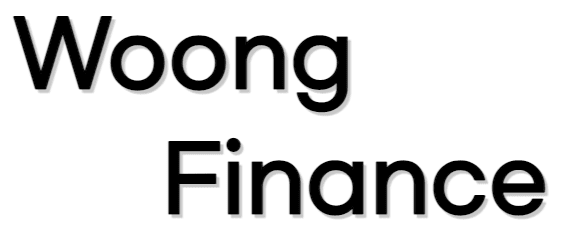GoDaddy 고대디는 미국의 도메인 관리 업체입니다. 1,000만명의 고객으로부터 5.500만개의 도메인을 관리하는 굉장히 거대한 기업으로, 미국 증시에 상장(GDDY)도 되어있습니다. 고대디 도메인을 구입하는 방법을 3단계로 간단하게 정리했습니다.

GoDaddy 고대디 도메인 구매 방법 3단계 간단정리
GoDaddy 고대디 계정 만들기
먼저 고대디 홈페이지로 접속해서 계정을 만들어야 합니다. 구글 계정으로 간단하게 가입할 수 있습니다. 한국어 버전도 있기 때문에 이용하는 데에는 큰 문제가 없습니다. 참고로 도메인 사이트는 고대디 뿐만 아니라 우리나라의 가비아 등등 다양하게 있습니다.
GoDaddy 고대디 도메인 구매 방법 1단계
1단계는 먼저 원하는 도메인을 검색하는 것입니다. ‘ ~~~ .com’ 이나 ‘~~~ .co.kr’처럼 ‘~~~’에 해당되는 이름을 찾는 것이라고 할 수 있습니다. 본인이 원하거나 목적에 맞는 도메인을 찾아봅시다.

저는 단순하게 GoDaddy의 반댓말은 BackMommy로 한 번 도메인을 검색해봤습니다. 청록색 창으로 보이는 ‘도메인 검색’을 누르면 여러 목록들이 나옵니다.
GoDaddy 고대디 도메인 구매 방법 2단계
원하는 도메인으로 검색하면, 아래와 같이 현재 구매 가능한 도메인 주소들을 안내해줍니다. 현재 제가 검색한 ‘backmommy’ 라는 이름으로는 ‘backmommy.kr’이나 ‘backmommy.com’ 등으로 만들 수 있다고 합니다. 이와 함께 가격도 확인가능합니다.
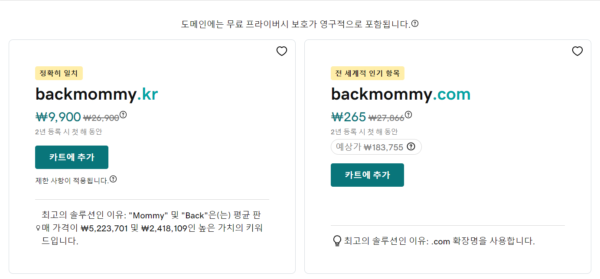
보통 com 은 전세계에서 공통적으로 사용하기 때문에 보편적인 이름들은 많이 구할 수가 없습니다. 이러한 경우에는 kr 을 구매하는 것도 하나의 방법입니다. 하단으로 스크롤하면 이외에도 org, shop, net 등등 다양한 선택지와 가격이 제시되어 있습니다.
GoDaddy 고대디 도메인 구매 방법 3단계
마지막 3단계는 구매 단계입니다. 예시로 .com 으로 구매를 진행했습니다. 현재 이벤트로 2년 등록시 1년 동안은 265원에 사용할 수 있는 혜택이 있습니다.
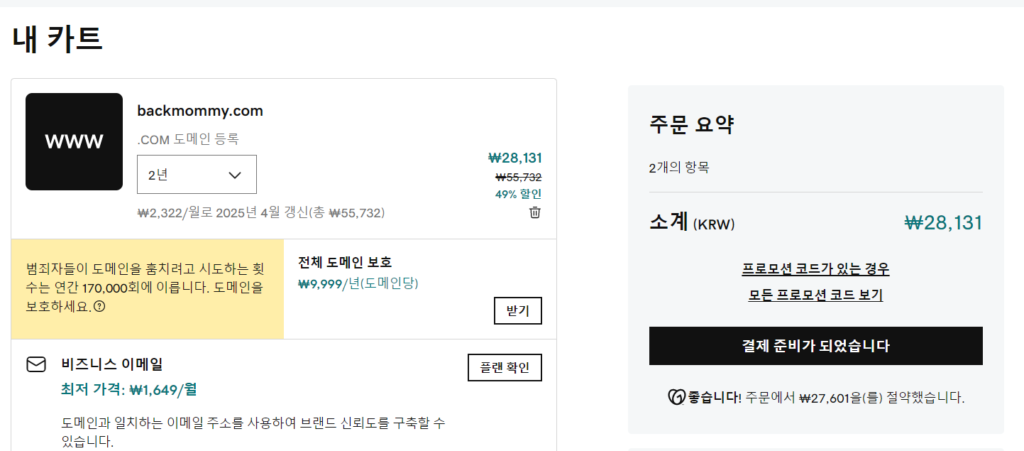
따라서 가격을 확인해보면 첫 해 할인 (265원) + 둘째 해 원래 비용(27,866원) 을 합한 금액을 결제하라고 나옵니다. 이처럼 보인에게 맞는 금액대를 만들어 진행하면 되겠습니다. 결제는 일반 카드로 진행하면 됩니다.
추가로 구매하기 전 옵션들이 제시됩니다. 개인 정보 보호 기능과 관련된 서비스, 맞춤형 이메일 주소 서비스 등이 있습니다. 2개 모두 본인에게 적합한 경우에 선택하시면 될 것 같습니다. 하지만 가볍게 도메인을 구입하는 분들이라면 굳이 추가하지 않고 기본 서비스만 이용해도 충분합니다.
마치며
이렇게 도메인을 구입하는 방법에 대해서 알아봤습니다. 도메인을 구입한 후에는 DNS (도메인 네임 서버) 를 연결하면 됩니다. IP주소를 호스팅 서버와 연결하면 워드프레스 등을 이용할 수 있습니다.